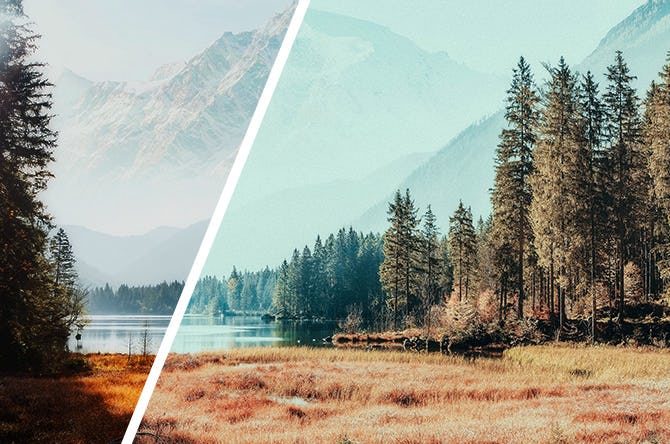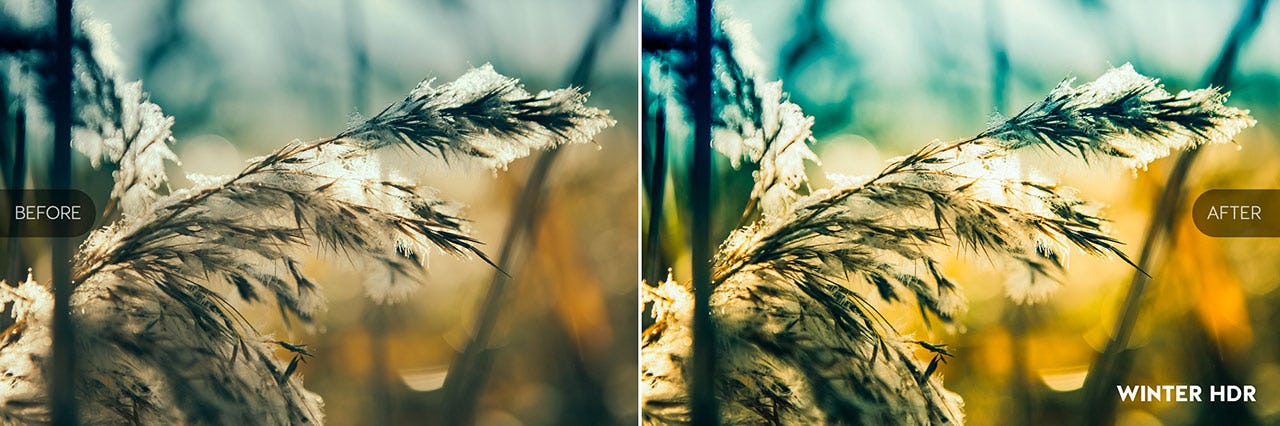Neste artigo, contaremos sobre o que são presets para o Lightroom e porque são tão procurados e usados por fotógrafos, designers e aficionados da fotografia.
Aqui está uma prévia: os presets para o Lightroom não só economizam seu tempo de edição, mas também profissionalizam seu trabalho.
Por que é importante instalar predefinições no Lightroom? Vamos contar tudo a seguir.
✅ Mas se você já sabe o que é o Lightroom e como usá-lo, vá para o item 6 e baixe os presets para o Lightroom gratuitamente.
Uma foto não está completa sem a pós-produção. Aprenda Adobe Lightroom
Índice
- Lightroom, o que é?
- ¿Adobe Photoshop o Lightroom?
- O que é um preset de Lightroom?
- Por que eu deveria instalar presets para o Lightroom?
- Como usar o Lightroom?
- Presets grátis de Lightroom
- Como instalar presets no Lightroom?
- Como colocar um logotipo no Lightroom?
- Como usar os presets do Lightroom no celular?
- Como criar filtros para o Instagram com presets de Lightroom?
- Filtros de Lightroom vs Filtros de Instagram?
- 4 presets gratuitos para Lightroom mobile para instagramers
1. Lightroom, o que é?
É um software da família Adobe Creative Cloud especializado em edição de fotos.
Atualmente, o Lightroom se tornou o programa de fotografia digital favorito de fotógrafos profissionais e iniciantes.
Sua popularidade também está nas procuradas " presets para Lightroom", mas explicaremos isso mais tarde.
O que mais você pode fazer com o Lightroom?
Além do tratamento e pós-produção de fotos digitais, o Lightroom permite que você organize, armazene e compartilhe suas fotos em qualquer dispositivo.
Por ser um serviço na nuvem, o Lightroom é capaz de "gerenciar qualquer quantidade de fotos, para que você esteja sempre organizado(a) e atualizado(a) com tudo".
E se você está começando a usar essa ferramenta e tem algumas dúvidas sobre como editar fotos, o Lightroom inclui tutoriais profissionais em seu aplicativo.
Você quer aprender a usar o Lightroom a partir de hoje?
Inscreva-se nesses Tendências em Fotografia 2020.. Você aprenderá sobre fotografia Lifestyle, pós-produção no Lightroom e como tirar ótimas fotos com uma câmera ou um smartphone. Também não perca as Tendencias en Fotografía 2020.
Acesse todos os nossos cursos com uma Assinatura Premium
2. Adobe Photoshop ou Lightroom?
Se alguém perguntasse sobre um software de edição e retoque de fotos no Facebook, provavelmente a maioria de seus contatos recomendaria o "Adobe Photoshop".
É verdade, o Photoshop é a primeira coisa que vem à mente quando se trata de trabalhar com imagens digitais, mas comparado ao Lightroom não é necessariamente o único programa profissional capaz de trabalhar com elas e obter bons resultados.
Então, Adobe Photoshop ou Lightroom? Para responder a esta pergunta, falamos sobre as vantagens do Lightroom:
- O Lightroom tem uma curva de aprendizado simples: isso significa que é fácil de aprender. Por exemplo: para editar uma foto no Lightroom, você não precisa usar várias ferramentas como no Photoshop.
- O Lightroom tem o que um(a) fotógrafo(a) precisa: suas ferramentas como controles deslizantes e ajustes permitem que você edite fotos de qualquer lugar e no estilo de sua preferência. Além disso, a versão de junho de 2020 inclui novas funções: ajuste de tom local, criar versões de edições, personalizar as configurações padrão de fotos RAW, adicionar marcas d'água às fotos, compartilhar edições para se conectar com outros fotógrafos, enviar fotos do Photoshop para iPad e compatibilidade com novas câmeras e lentes.
- O Lightroom foi feito para agilizar seu fluxo de trabalho: graças à sua organização inteligente, o Lightroom torna mais fácil para você encontrar uma foto ou criar um álbum. Além disso, permite editar imagens sem ter que salvar uma por uma. ágil e eficiente.
- O Lightroom oferece uma edição por parâmetros: lembre-se que o Photoshop modifica irreversivelmente as imagens por ser um programa de edição de pixels. Em vez disso, o Lightroom salva as alterações como valores numéricos — portanto, não é "destrutivo" para a imagem.
- O Lightroom permite que você aplique presets com um clique: cria ajustes e os salva para usá-los quando você quiser.
- O Lightroom foi projetado para que você trabalhe com quantas fotos quiser: não se preocupe com a quantidade de fotos. Você também não precisa duplicar uma imagem. Para isso existem as cópias virtuais.
Baixe grátis nosso Guia de fotos do produto em casa

3. O que é um preset de Lightroom?
O termo em inglês “preset” significa “ajuste preestabelecido” em português e está vinculado ao programa Lightroom.
Os " presets para Lightroom" são as configurações dos ajustes de edição que, uma vez criados, podem ser aplicadas mil vezes.
Sua principal característica é que podem ser exportados e importados facilmente. Ou seja, qualquer pessoa pode criar um preset de Lightroom, exportá-lo e compartilhá-lo, para que outros usuários do Lightroom instalem e usem normalmente.
4. Por que eu deveria instalar presets para o Lightroom?
Você pode imaginar ter que editar 100, 500 ou até 1.000 fotos?
Parece exaustivo e quase impossível, certo? Porém, se você usar o Lightroom, não será necessário muito esforço, graças aos presets.
Portanto, se você deseja aumentar sua produtividade, recomendamos a instalação de presets para o Lightroom, que são (como já dissemos antes) parâmetros predeterminados com os quais você pode editar mais rapidamente.
Graças aos presets, você não só automatizará seu fluxo de trabalho, como também será consistente com seu estilo de edição de fotos.

A seguir, compartilharemos com você os melhores presets de Lightroom, para que seu trabalho de edição melhore significativamente. Mas, primeiro, lembramos que o Lightroom tem presets por padrão, como o que está abaixo.

5. Como usar o Lightroom?
Aprender a usar o Lightroom não é complicado, e melhor ainda com o nosso professor Gerardo Sandoval, que, no tutorial Revelado no Lightroom Classic nos ensina como é seu processo de desenvolvimento.
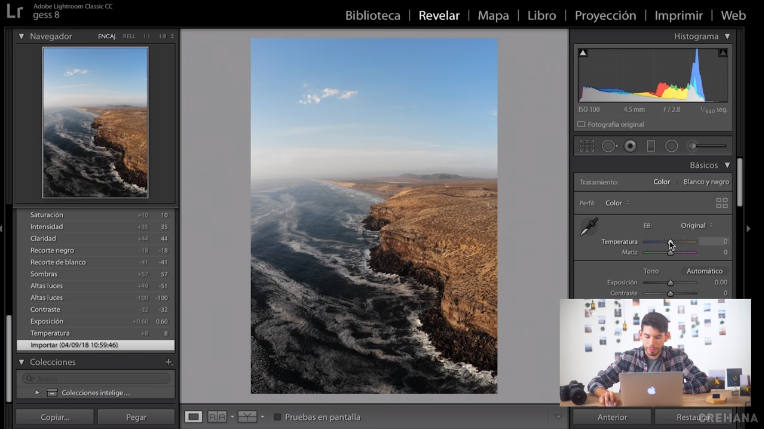
@Crehana
Como usar o Lightroom em 7 passos:
- Importe sua imagem.
- Vá para o modo Revelar> Básicos.
- Ajuste os balanços de branco. Verifique se sua foto tem os tons corretos. Brinque com a Temperatura para obter o tom que procura.
- Agora, vá para Tom> Melhorar a exposição e contraste.
- Modifique Realces, Sombras, Brancos e Pretos.
- Vá para Presença> Editar a Claridade e a intensidade.
- Vá para a ferramenta HSL/Cor> Edite os Tons, a Saturação e a Luminância de acordo com sua preferência, e pronto!
Se você quiser aprender como editar fotos no Lightroom, siga estes passos..
Organize uma sessão de retratos e moda em casa! Baixe este guia grátis!
6. Presets grátis de Lightroom
Presets para Lightroom de Gerardo Sandoval
Presets para Lightroom: aplique-os às suas fotos do Instagram
Presets de Lightroom grátis: use-os para as fotos dos seus animais de estimação
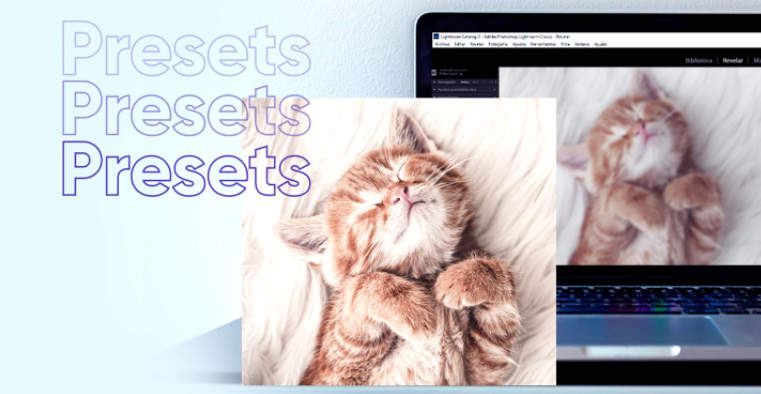
Presets para Lightroom Crehana
Presets para Lightroom Color

Free Lightroom Preset Cherry Blossom

Preset para Lightroom Spring
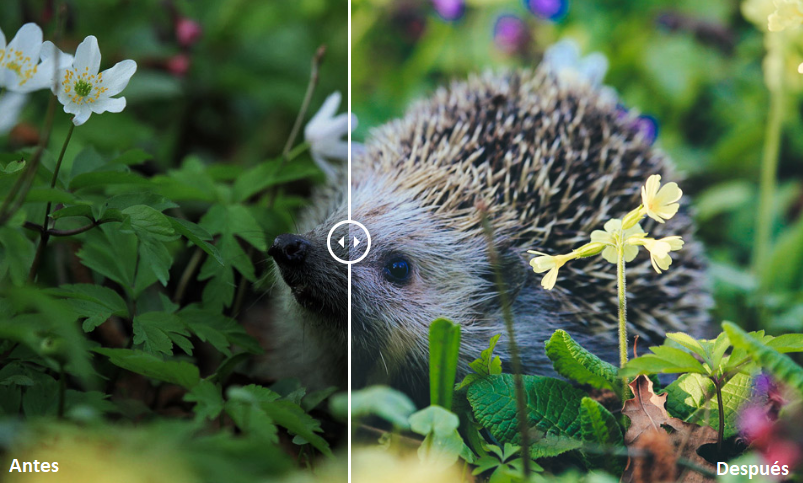
Presets para Lightroom Somber
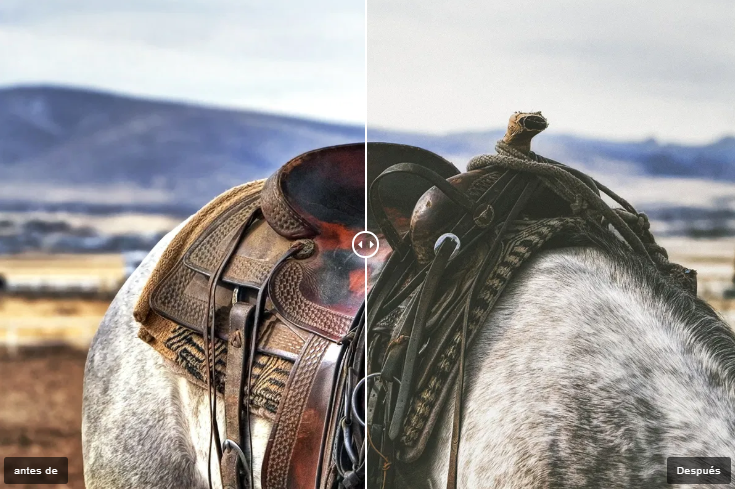
Preset Lightroom gratis Blue Film

Free Lightroom presets de One One
Baixe grátis nosso e-book de Fotografia

7. Como instalar presets no Lightroom?
Agora é hora de instalar seus presets...
Como instalar presets no Lightroom Classic?
Depois de baixar seu preset favorito, descompacte os arquivos. Para manter uma ordem específica, recomendamos que você os coloque em uma pasta exclusiva que possa ser facilmente localizada. Em seguida, importe essa pasta para outra pasta no painel do Lightroom.
Passo 1: adicionar novos presets
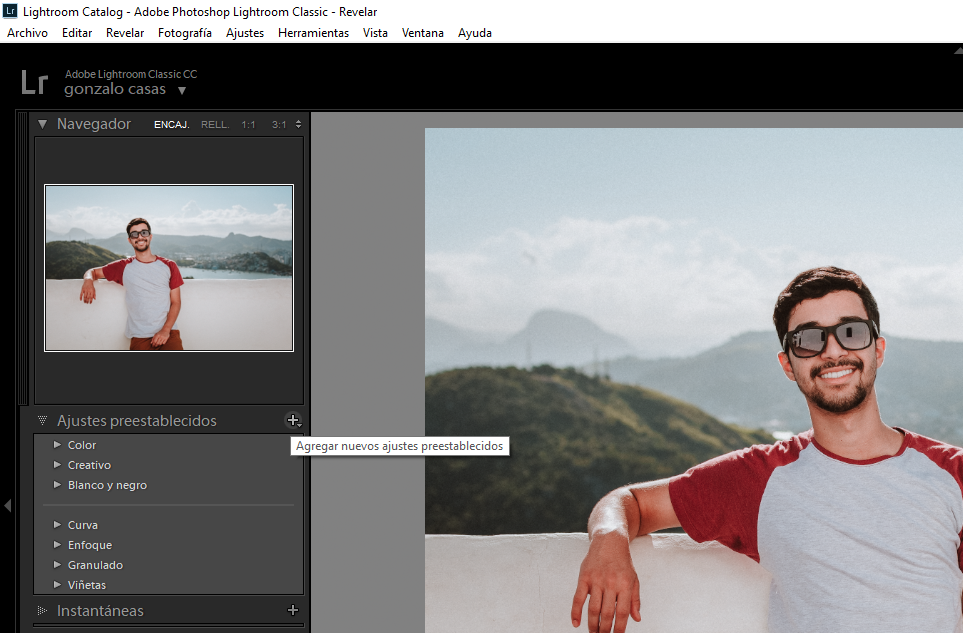
Passo 2: importar presets
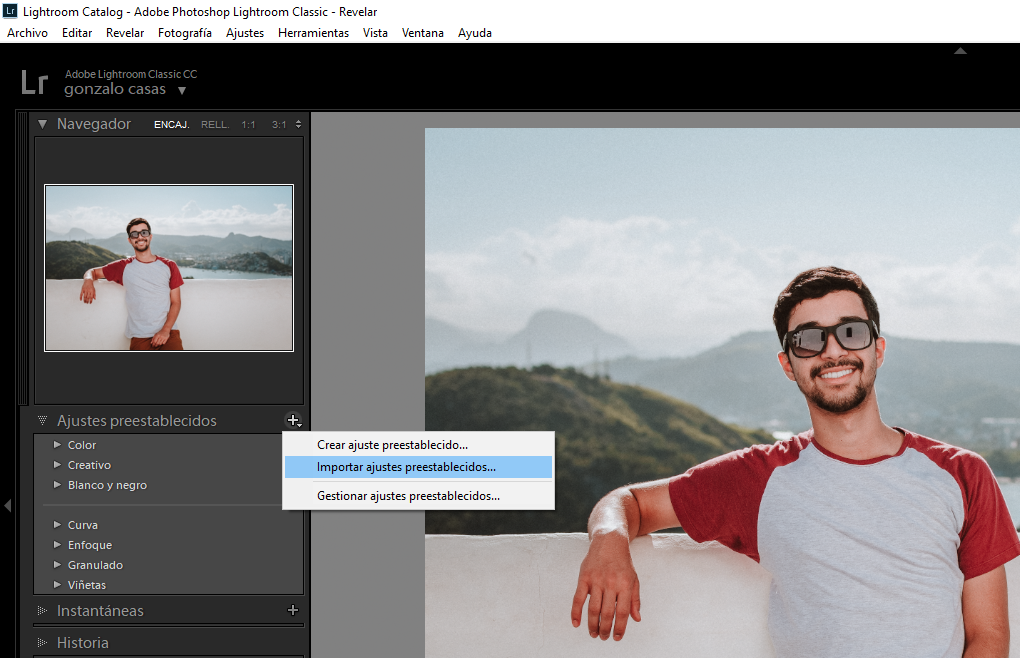
Passo 3: clique em Importar

Passo 4: preset instalado
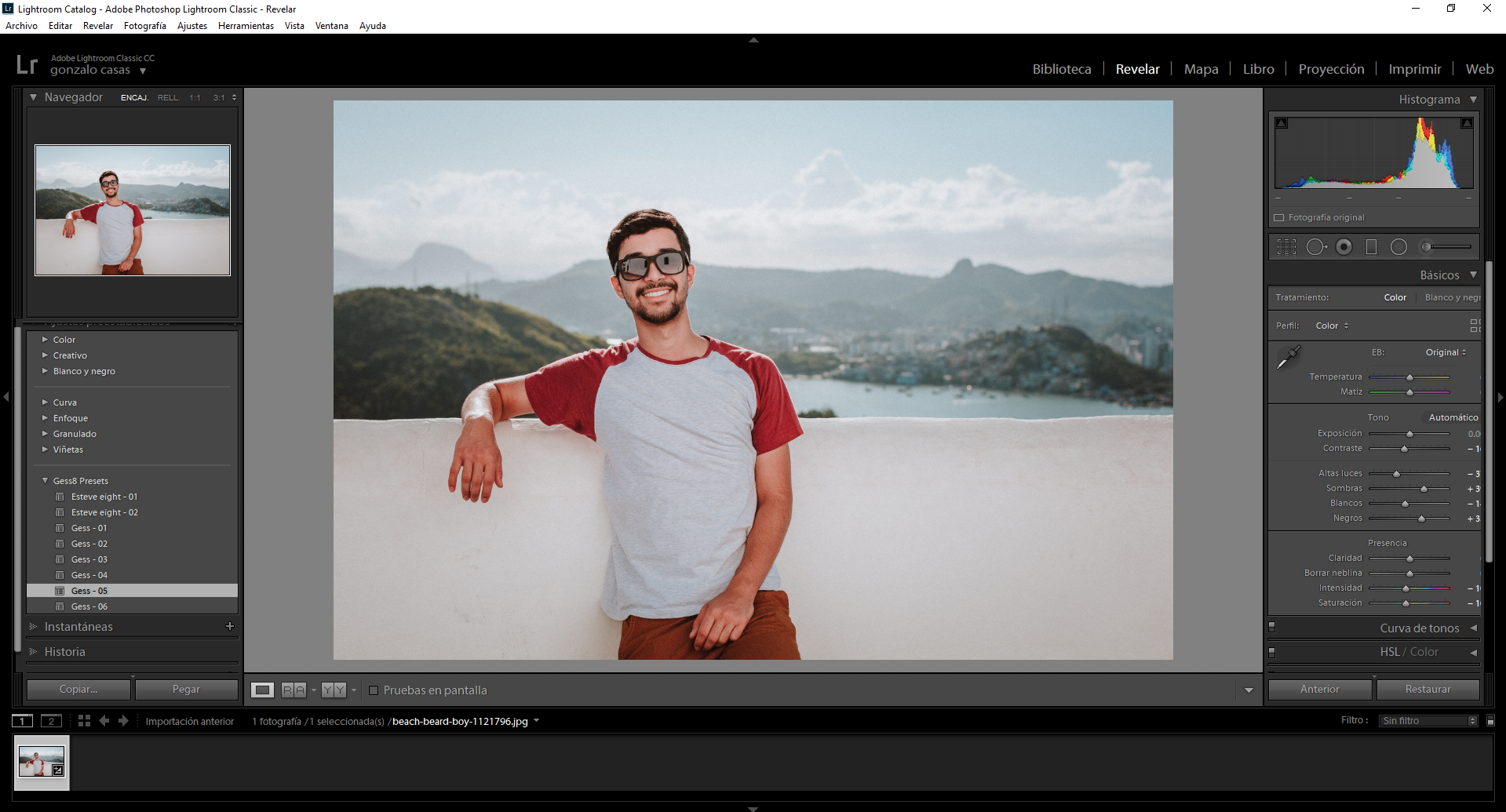
Descubra todos os cursos de Fotografia que temos para você
Como instalar presets no Lightroom CC?
Passo 1: importar perfis e ajustes preestabelecidos
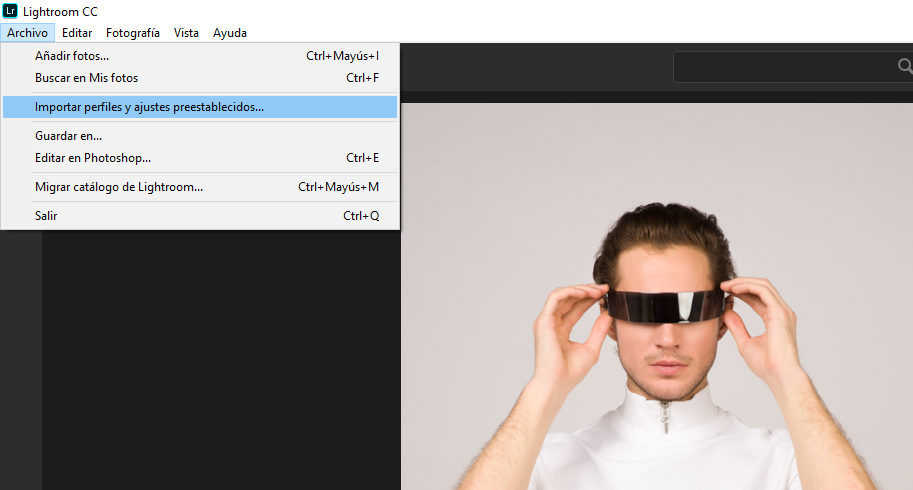
Passo 2: clique em Importar
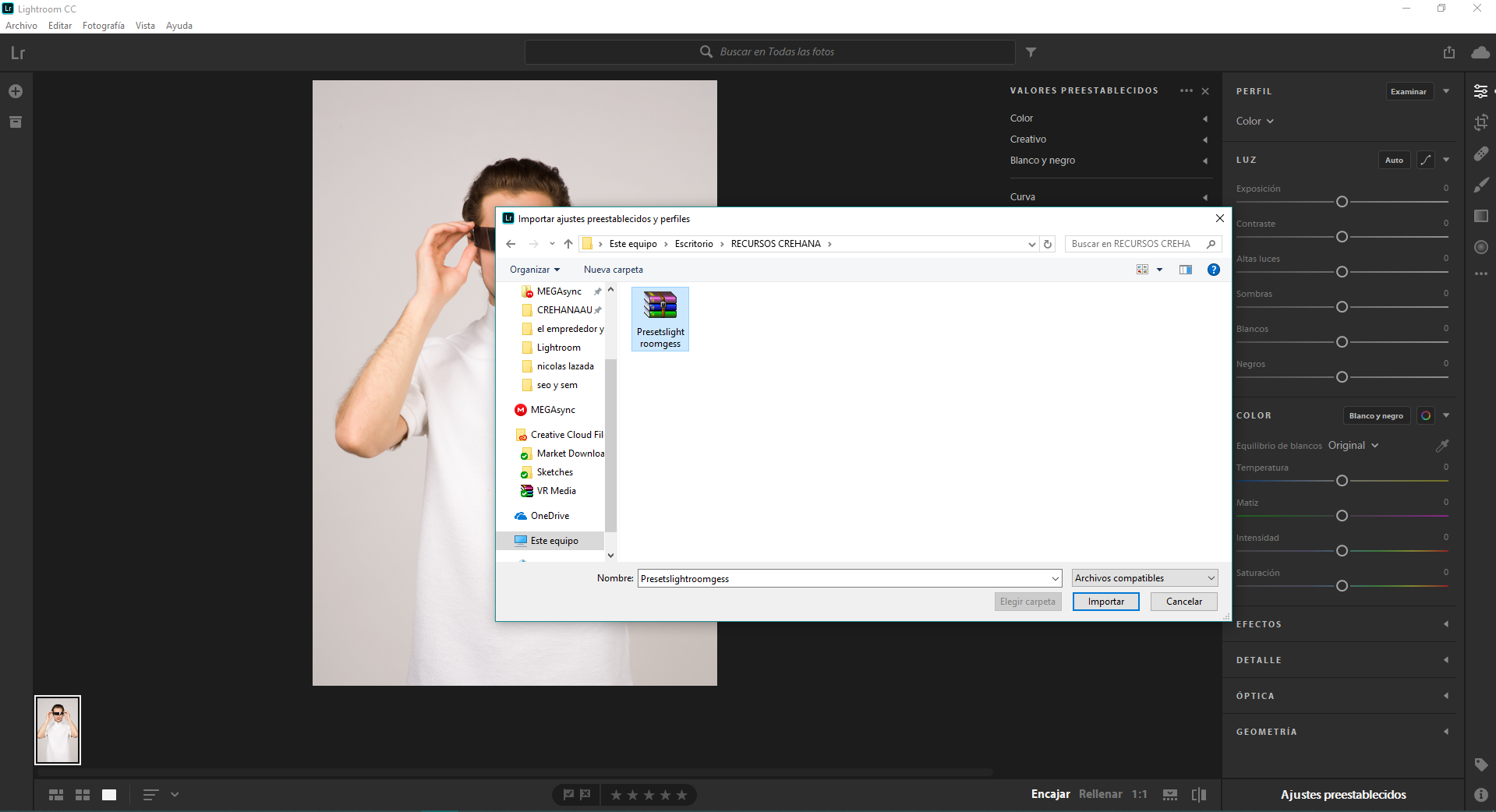
Passo 3: preset instalado
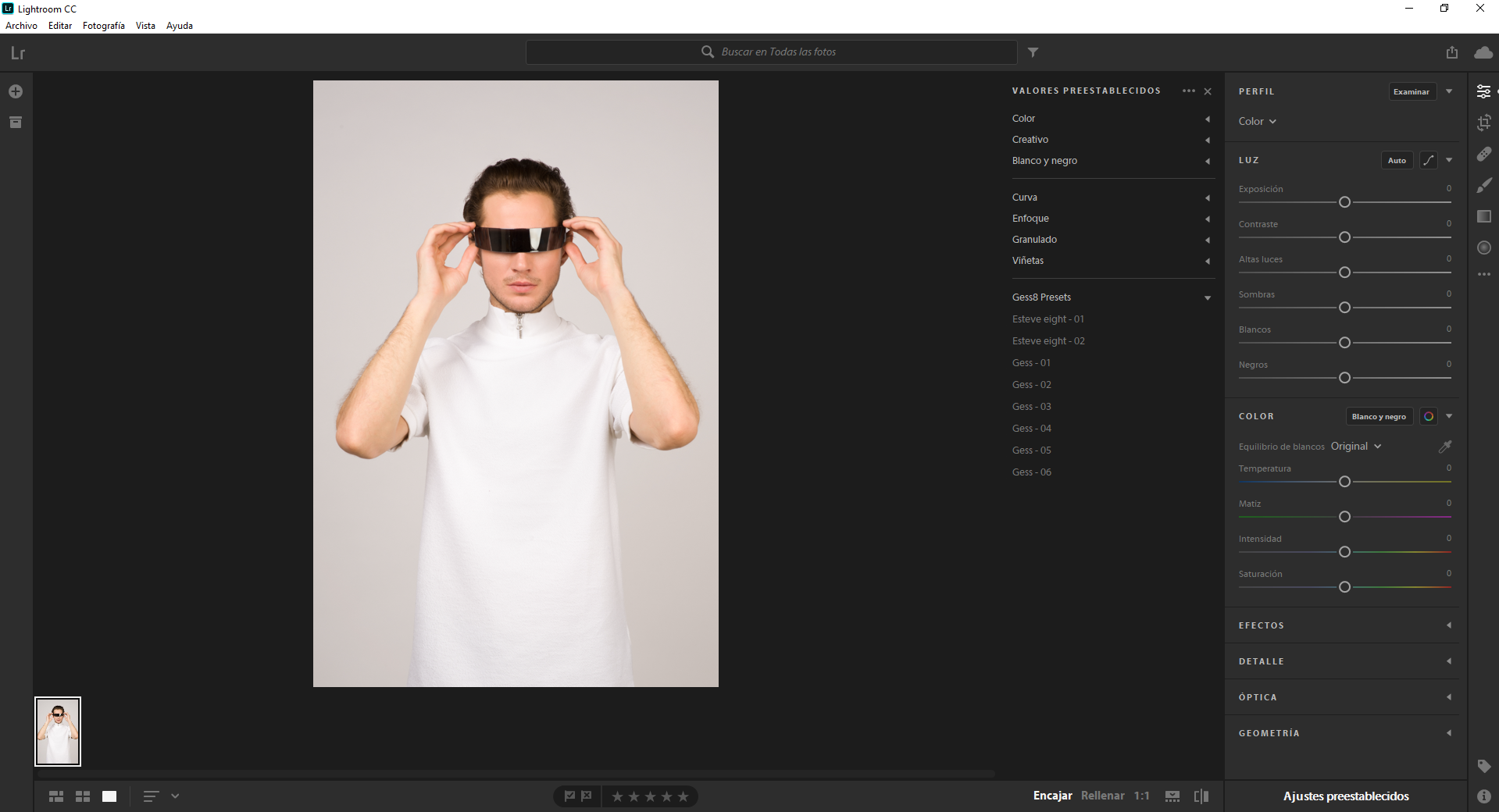
8. Como colocar um logotipo no Lightroom?
Colocar uma marca d'água ou logotipo no Lightroom é rápido. Na verdade, este recurso é uma das mais recentes adições ao Lightroom para desktops. Explicamos a você em 5 passos:
- Depois de editar sua foto, clique em Compartilhar e selecione Exportar.
- Em Exportar, selecione Incluir marcas d'água. Edite as configurações da marca d'água (fonte, estilo, ponto de ancoragem, tamanho, cor, etc.) clicando no ícone Configurações.
- Conforme você personaliza a marca d'água, pode ver como ela ficará na sua foto em tempo real. Quando estiver conforme com as configurações, clique em Concluído.
- Finalmente, clique em Exportar foto para exportar sua imagem com o logotipo ou marca d'água.
- Se você tiver o aplicativo Lightroom em seu smartphone, a marca d'água que você acabou de criar será sincronizada automaticamente.
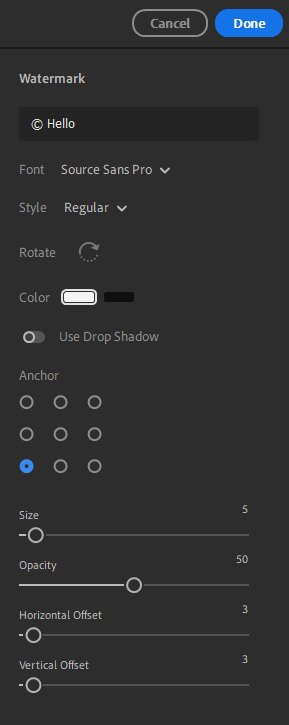
Imagem: helpx.adobe.com
9. Como usar os presets do Lightroom no celular?
Assim é! Você pode baixar gratuitamente as predefinições do Lightroom no seu celular. 🤩
Anteriormente, você só podia usar predefinições do Lightroom na área de trabalho; mas isso está atrás de nós.
Primeiro, é importante que você baixe o aplicativo Lightroom totalmente gratuito para Android e iOS faça login com sua conta (ou você pode criar uma).
Depois de entrar com sua conta Você notará que seu perfil e predefinições serão sincronizados automaticamente em todos os seus dispositivos.
O que significa isto? Significa que você pode (finalmente) usar seus presets do Lightroom no seu celular. 😉
E também, ter suas predefinições instaladas em seu smartphone é um grande benefício para continuar editando onde quer que você esteja.
Você já sabe que o Lightroom é muito mais do que uma simples ferramenta de edição de fotos, e o uso dos presets de Lightroom no seu celular vai ajudar muito a criar conteúdo para suas redes sociais, como o Instagram por exemplo. ✌️
10. Como criar filtros para Instagram com presets do Lightroom?
Pronto para começar? Ensinamos passo a passo como criar filtros para Instagram com presets de Lightroom de seu telefone celular. 😍
Depois de instalar os presets de Lightroom que citamos no item 6, sincronize-os com seu aplicativo móvel Lightroom. Filtros do Instagram: aprenda como fazê-los com o Spark AR Studio..
Você pode clicar na "nuvem" que aparece na parte superior do app Lightroom para ter certeza de que eles estão realmente sincronizados.
Normalmente, essa sincronização de fotos e presets leva alguns minutos.
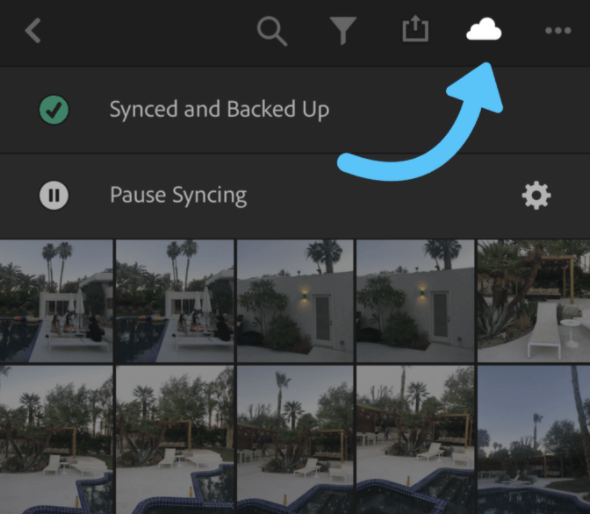
Imagem: Later
O segundo passo é explorar sua biblioteca de fotos do Lightroom e selecionar a foto que deseja editar.
Depois de escolher a foto, entre em Editar no menu suspenso e clique no botão Presets no menu inferior.
Nessa opção, você encontrará todos os presets de Lightroom que você instalou e sincronizou previamente.
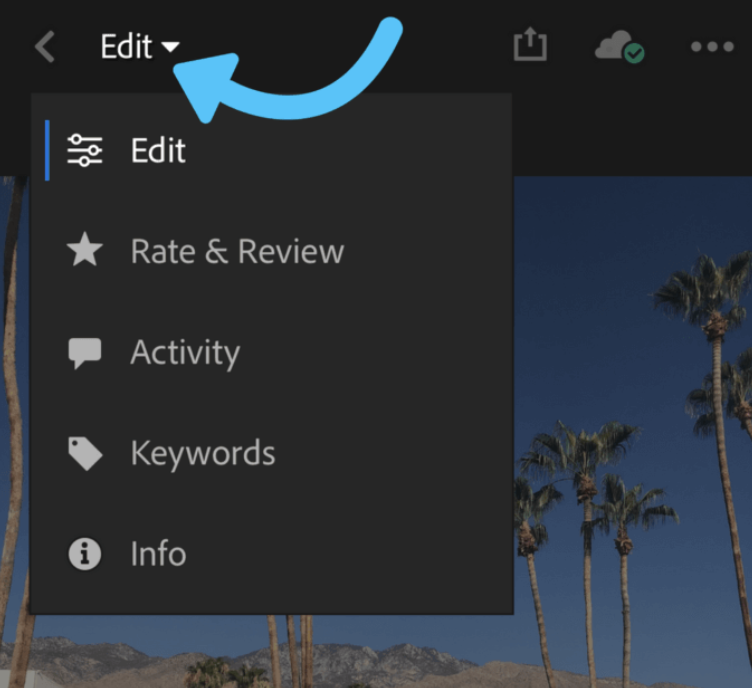
Imagen: Later
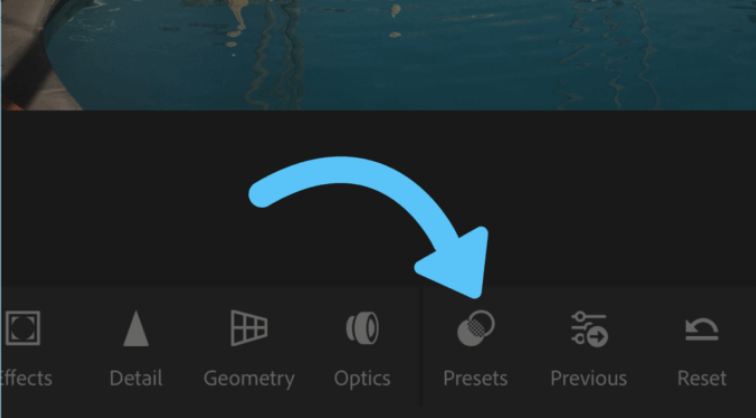
Imagem: Later
Agora escolha, entre todas as opções de presets gratuitos do Lightroom, aquele que deseja usar para incluí-lo como um filtro em sua foto para o Instagram.
Se você não estiver satisfeito(a) com o resultado, pode tocar na seta "desfazer" na parte superior da tela e escolher um novo preset.
Para aplicar o preset que você mais gosta, clique em "✓" ou pressione o "X" para fechar o menu de Preset sem salvar.
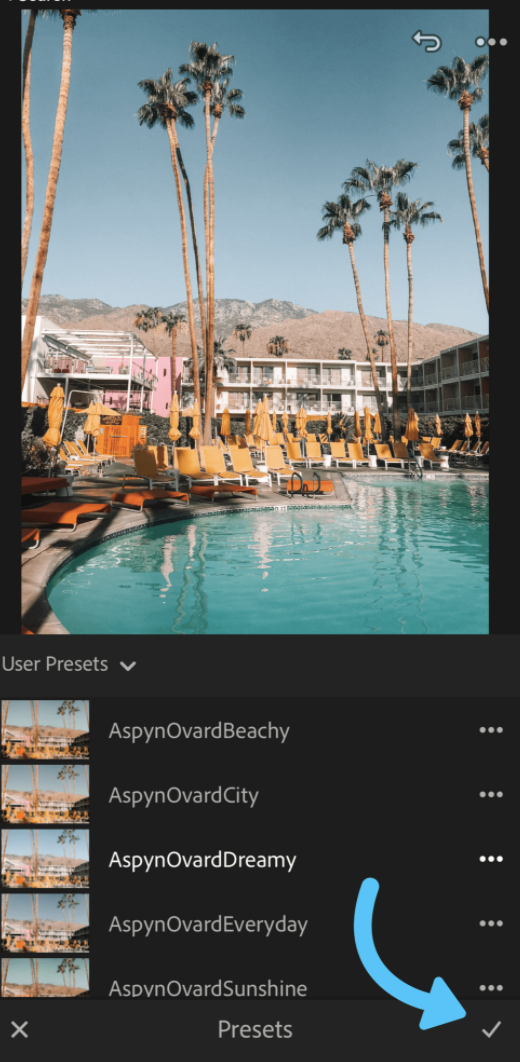
Imagem: Later
Se você quiser fazer alguns ajustes no preset, pode ajustar as configurações da foto na barra de ferramentas (ela está localizada na parte inferior da tela).
Tente selecionar "Luz" para ajustar a exposição, o contraste, as sombras e outras configurações para fazer os ajustes finais em sua foto.
Lembre-se de que os presets gratuitos do Lightroom nem sempre precisam ser mantidos da forma como foram instalados. Você pode adicionar algumas alterações, de acordo com a imagem que deseja editar. Sinta-se à vontade para fazer isso!
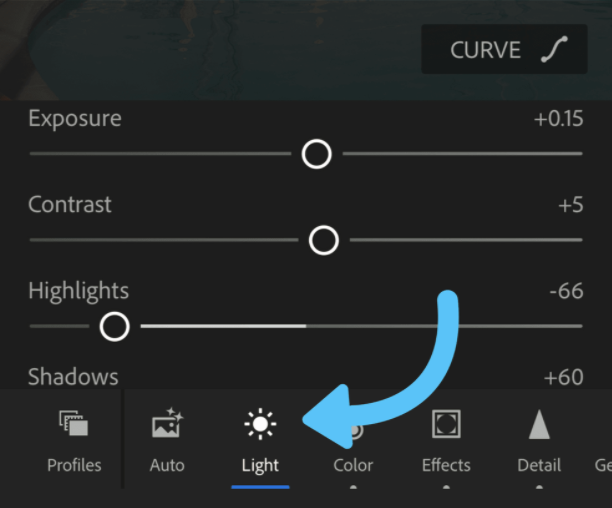
Imagem: Later
Por fim, clique em Exportar e, agora, você pode publicar sua foto com um filtro para Instagram em seu feed ou em seus Instagram Stories e causar inveja de muitos e de muitas. 🤪
11. Filtros de Lightroom vs Filtros de Instagram?
Quem vai vencer entre os filtros do Lightroom e os filtros do Instagram? Que comecem os jogos de filtro! 😆
Os filtros de Lightroom são ferramentas de edição de fotos que possuem um estilo de fotografia único e original. E também, com um clique, você pode acelerar drasticamente todo o seu fluxo de trabalho e dar às suas fotos do Instagram uma aparência profissional.
Sabemos que dominar o Adobe Lightroom leva tempo e prática, mas confie em nós se dissermos que trabalhar com os presets grátis (baixe-os no item 6 do artigo) em seu aplicativo para celular é uma maneira rápida e fácil de tirar fotos do Instagram para o próximo nível como um(a) profissional. 😎
Existem muitos presets gratuitos de Lightroom que oferecem coleções de filtros. Então, você pode escolher entre uma seleção muito diversa de filtros para cada uma de suas fotos, o que o(a) ajudará a manter um estilo único e organizado em seu feed do Instagram.
Você não notou que muitos Instagrammers populares ou influencers mostram um tom ou paleta de cores muito semelhante em quase todas as fotos no feed deles?
Eles fazem isso com os presets de Lightroom! 😍
Isto não é apenas uma tendência, mas ao administrar uma estética do Instagram única e muito cuidadosa, ela ajudará você a atrair mais seguidores e gerar mais conversas em suas publicações.
Baixe grátis o Guia para vender no Instagram
12. 4 presets gratuitos para Lightroom mobile para Instagramers
Estes presets grátis para Lightroom mobile farão com que seu Instagram fique onfire. 🔥
Baixe gratuitamente!
Greece Lightroom Preset para Instagramers viajantes
Se você é daqueles(as) que costumam tirar muitas fotos de viagens e tem seu feed do Instagram com fotos maravilhosas de cada aventura... Então, este Greece Lightroom Preset é o que você precisa para manter uma estética com luz, força e brilho!

La vie en Rose com este preset grátis para Lightroom móvel
Se você é daquelas pessoas que adora ter uma tonalidade única em suas fotos e também ama o rosa… este preset grátis para o Lightroom é o que sua vida pink precisa!

Food Photography grátis com este preset de Lightroom
Se você é um(a) food lover e só publica fotos do que você come ou o que cozinha no seu feed e histórias do Instagram... então vai adorar este preset do Lightroom, como nós!

Fotos casuais do Lightroom com o preset Positano
E se você é daqueles(as) que publica um mix de coisas entre viagens, vida urbana, um pouco de estilo vintage, comida caseira e outras coisas mais... este preset do Lightroom é um híbrido que vai dar uma tonalidade original ao seu feed!

Isso é tudo! Agora você pode trabalhar com uma coleção maior de presets e economizar muito tempo de edição. O que você acha?